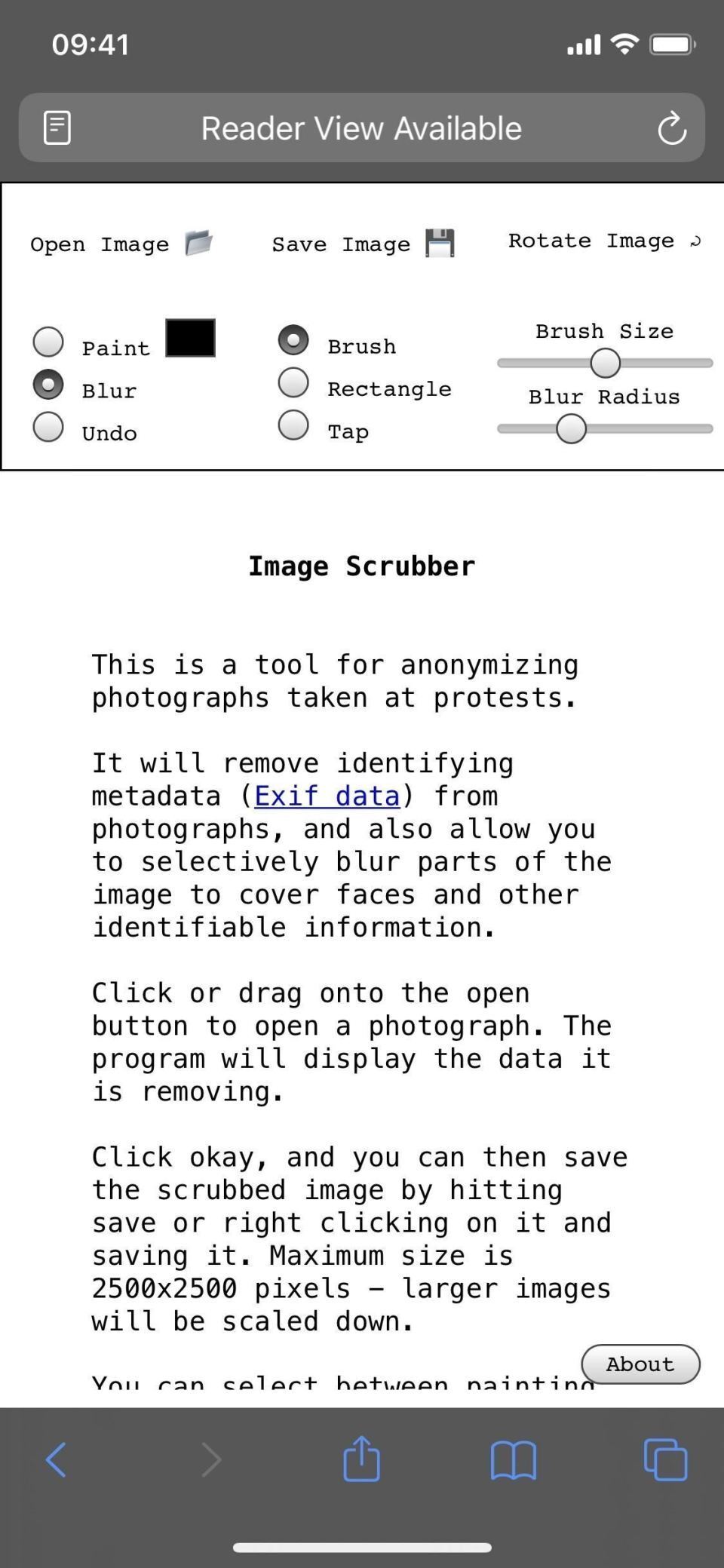如今,我们在网上发布或与他人分享的大多数图像都来自我们的智能手机。只要其中包含个人数据,例如借记卡号、地址、电话号码、密码和其他敏感信息,您就可以轻松地使用 iPhone 的标记工具在共享之前将文本涂黑。但数字标记可能无法隐藏一切。
在 iOS 中使用标记时,无论是来自照片、文件、邮件或其他应用程序,还是直接在屏幕截图编辑器中,您可能只是部分隐藏了想要保密的数据。标记笔又名荧光笔,由于笔画较粗,是一种流行的快速混淆工具,但它存在肉眼不可见的不透明度问题。
由于它是荧光笔而不是实心记号笔,因此用手指轻扫一下即可在文本上创建一个透明层,从而有效地突出显示它 - 即使不透明度为 100%。如果你来回移动手指几次,效果就会分层,看起来像是创建了一条不透明的实线,看起来像是隐藏了下面的东西。但对于许多颜色,最重要的是黑色和白色,您可以在编辑中调整标记以显示其隐藏的敏感信息。
受影响的iOS版本:iOS 15、iOS 14、iOS 13、iOS 12、iOS 11。
使用标记工具涂黑文本要测试它,请使用标记中的荧光笔模糊照片或屏幕截图中的某些文本。如果您已经有一些模糊的图像,请跳到下一部分,了解如何揭示隐藏的内容。
截取屏幕截图并点击其缩略图,或者在照片、文件或邮件等应用程序中打开图像或文档,然后找到标记工具。完成后,点击荧光笔工具,它看起来像一个粗记号笔。再次点击荧光笔以设置厚度和不透明度(确保滑块位于最右侧)。接下来,点击颜色选择器并选择黑色,这是最常见的混淆颜色。
用手指在要隐藏的信息上来回绘制几次,直到看不到其中的内容。您可能需要应用几层才能充分隐藏文本。准备好后,像平常一样保存图像或文档。
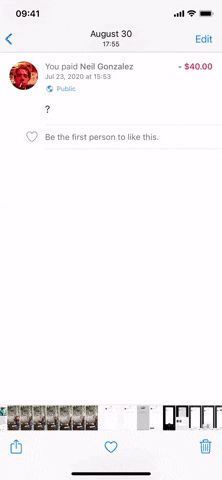

现在是有趣的部分。找到带有黑色文本的图像,在“照片”应用中将其打开,然后点击右上角的“编辑”以打开图像编辑器。您将使用底部的工具来删除荧光笔。根据隐藏文本的黑色笔划的数量,您可以通过两到六次调整来显示隐藏的信息。尝试这些,看看会发生什么:
亮度:100%
阴影:100%
亮度:100%
如果您仍然无法清楚地了解其中的内容,请尝试添加以下一项或全部:
曝光:100%
亮点:100%
对比度:–100%
如有必要,放大突出显示的区域以便看得更清楚。尽管您无法区分黑色荧光笔下方的所有内容,但您应该可以看到足够的内容。如果它是电话号码、电子邮件、密码或地址,您将有很好的机会了解其中的大部分(即使不是全部)。


其他几个变量可能会使这个过程变得更容易或更困难。如果黑色荧光笔不是很厚,您可能只需使用两到三个不同的调整工具(而不是上面列出的所有六个工具)即可将其稍微去除。
此外,文本和背景的颜色可能会使该过程变得更加困难。如果您要处理浅色背景的黑色或深色文本,则删除荧光笔会更容易。但是,如果文本是浅色(例如黄色),并且背景也是浅色,则您可能很难查看黑色荧光笔下面的内容。


根据荧光笔颜色,您可能需要使用其他照片编辑工具或向上或向下调整相同的工具。例如,尝试在红色荧光笔上使用亮度 (100)。如果这不起作用,还可以尝试“亮点”(100)。还是不行吗?然后尝试一些其他调整工具。
对于白色荧光笔,请尝试锐度 (100)、亮度 (–100)、对比度 (–100) 和亮度 (100)。下面您可以看到几种不同的荧光笔颜色以及照片编辑工具如何影响它们。
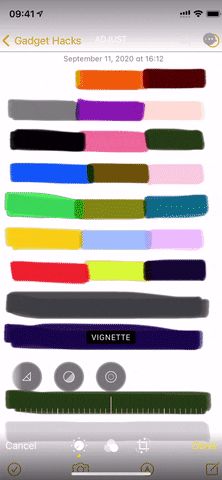

如果您处于深色模式,则没有太大区别。采取与前面提到的相同的步骤,使用正确的工具黑色荧光笔和白色荧光笔将消失,如下所示。


要隐藏敏感数据,您不必将标记工具抛在脑后。你仍然有可能让你正在制作的东西消失,再也不会回来。如果其他方法都失败了,还有第三方解决方案。
秘诀1添加更多荧光笔图层荧光笔可为您提供最佳外观,但仍可用于隐藏内容。您只需要使用更多层即可。不要只是在想要隐藏的内容上来回滑动,而是在每次新滑动之前将手指从屏幕上移开。这样做会添加更重的荧光笔层,使得通过简单的调整调整来显示更困难。
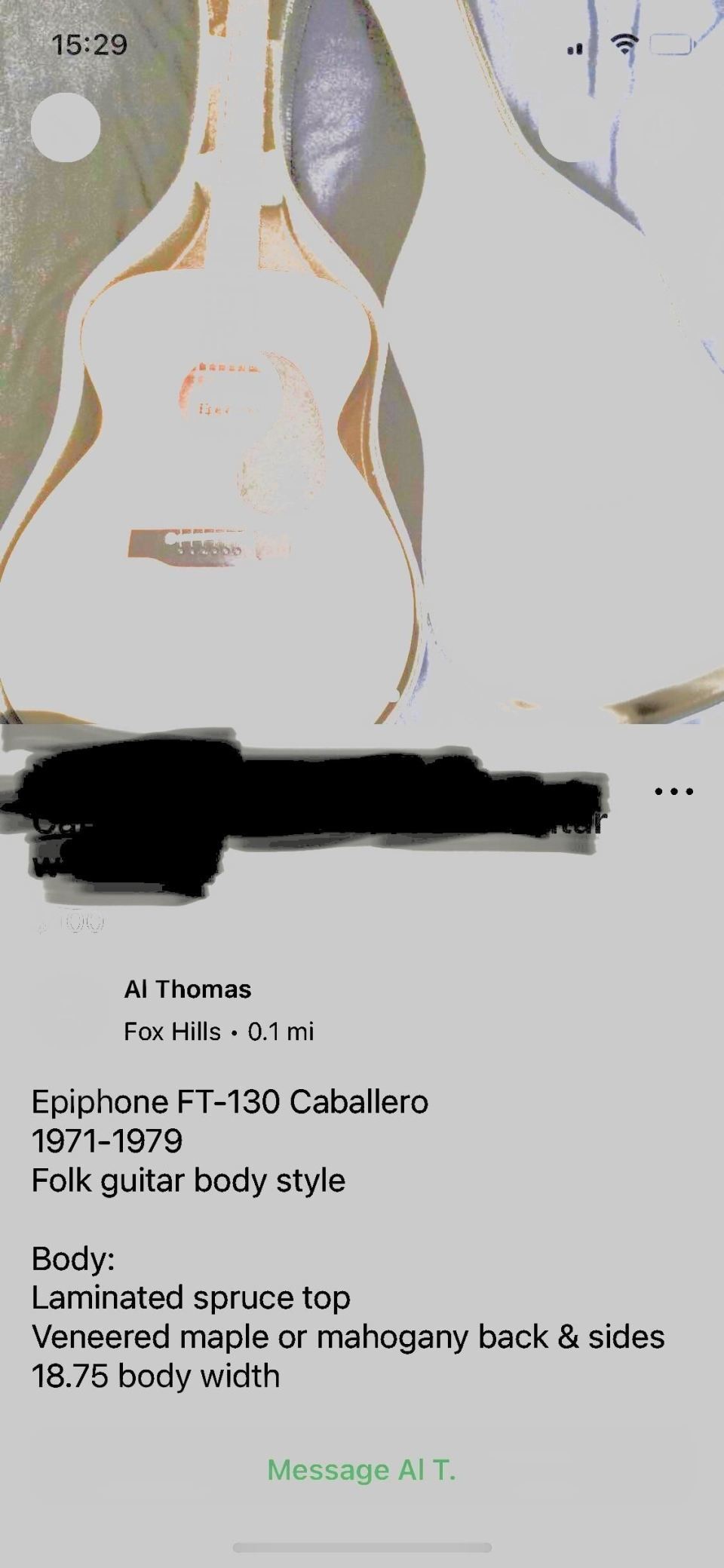

不管你信不信,但如果你在 iPhone 上截取特定信息的屏幕截图,iOS 将在你使用标记工具时帮助混淆该数据。当您从照片等应用程序(而不是屏幕截图编辑器)进行混淆时,它似乎效果更好,所以要小心。
例如“关于”页面设置-->常规。例如,如果您在序列号或 IMEI 上滑动一两次,iOS 会认为您正在突出显示它。但滑动三四次,iOS 就会认为您试图隐藏它,并通过使其无法看到来帮助您。有时只需滑动两次即可。
在“设置”中的“密码”(iOS 14、iOS 15)、“密码和帐户”(iOS 12、iOS 13)或“帐户和密码”(iOS 11)中,屏幕截图会自动从页面中删除密码 - 很好安全功能。但您也可以使用三到四次滑动来混淆用户名。


标记中的钢笔工具(最左侧的图标)是一个实体“标记”。当设置为 100% 不透明度时,任何颜色的笔的单层都足以隐藏下面的内容,不被窥探和图像编辑工具发现。
铅笔工具也是一种选择,但它的作用更像是荧光笔,因为您需要多个图层才能有效地混淆某些内容。如果层次很薄,稍后有人可能能够泄露信息。因此,当您需要 100% 的确定性时,最好坚持使用笔。


您还可以使用其他标记工具来隐藏信息。不要使用绘图工具,而是点击右下角的加号 (+),然后选择可用的形状之一。将其放置在要隐藏的文本上,然后点击左下角的图标以查看更多选项。
对于箭头工具,您可以将其改为粗线。对于评论框、正方形、圆形,你可以填写它,所以它都是纯色的。然后,如果当前颜色不是您想要的颜色,您可以选择一种颜色。无论您稍后在图像编辑工具中做什么,都无法揭示下面的内容。


更好的是,您可以使用专业软件来混淆私人信息和面孔。使用开发商 Everest Pipkin 开发的 Image Scrubber,您可以使用重型标记来隐藏信息,也可以使用出色的模糊工具来隐藏脸部。您甚至可以从照片中删除位置元数据,以便人们无法追溯到您拍摄照片的位置。还有其他应用程序,但这个网络工具是我们目前最喜欢的。